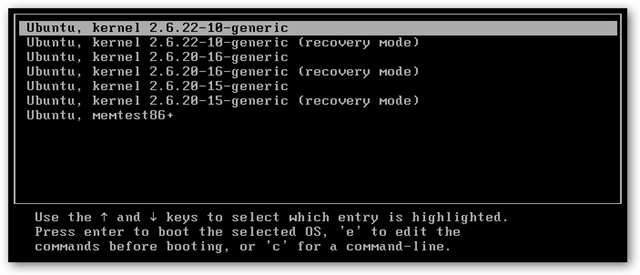„Ubuntu“ priėmė naują „Grub“ įkrovos tvarkyklės versiją 9.10 versijoje, atsikratydamas senojo probleminio meniu.lst. Šiandien mes žiūrime, kaip pakeisti įkrovos meniu parinktis „Grub2“.
„Grub2“ yra žingsnis į priekį įvairiais būdais ir dažniausiai erzinantis meniu.lst praeities klausimų nebėra. Vis dėlto, jei nesate budrus pašalindami senas branduolio versijas, įkrovos sąrašas vis tiek gali būti ilgesnis, nei reikia.

Pastaba: Paleidus kompiuterį, gali tekti palaikyti paspaudus mygtuką SHIFT klaviatūroje, kad šis meniu būtų rodomas. Jei jūsų kompiuteryje įdiegta tik viena operacinė sistema, ji gali ją įkelti automatiškai nerodydama šio meniu.
Pašalinkite senus branduolio įrašus
Dažniausia įkrovos meniu išvalymo užduotis yra pašalinti senas branduolio versijas, esančias jūsų kompiuteryje.
Mūsų atveju norime pašalinti 2.6.32–21 bendrinis įkrovos meniu įrašas. Anksčiau tai reiškė atidaryti /boot/grub/menu.lst…, bet naudojant „Grub2“, jei mes pašalinsime branduolio paketą iš savo kompiuterio, Grub automatiškai pašalins šias parinktis.
Norėdami pašalinti senas branduolio versijas, atidarykite „Synaptic Package Manager“, kurią rasite meniu Sistema> Administravimas.
Kai jis atsidarys, greitojo paieškos teksto lauke įveskite branduolio versiją, kurią norite pašalinti. Pirmųjų kelių skaičių turėtų pakakti.

Dešiniuoju pelės mygtuku spustelėkite kiekvieno įrašo, susieto su senu branduoliu (pvz., „Linux“ antraštės-2.6.32-21 ir „linux-image-2.6.32-21-generic“), pasirinkimą Pažymėti kaip visišką pašalinimą.

Įrankių juostoje spustelėkite mygtuką Taikyti ir pasirodžiusiame suvestinės lange spustelėkite Taikyti. Uždarykite „Synaptic Package Manager“.
Kitą kartą paleidus kompiuterį, meniu „Grub“ nebus įrašų, susijusių su pašalinta branduolio versija.

Pašalinkite bet kurią parinktį, redaguodami /etc/grub.d
Jei jums reikia daugiau kruopštaus valdymo arba norite pašalinti įrašus, kurie nėra branduolio versijos, turite pakeisti failus, esančius /etc/grub.d.
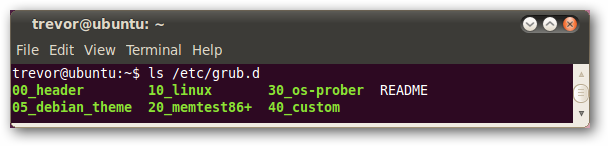
/ etc / grub.d yra failai, kuriuose yra meniu įrašai, kurie anksčiau buvo /boot/grub/menu.lst. Jei norite pridėti naujų įkrovos meniu įrašų, sukurkite naują failą šiame aplanke, būtinai pažymėdami jį kaip vykdomąjį.
Jei norite pašalinti įkrovos meniu įrašus, kaip ir mes, turėtumėte redaguoti šio aplanko failus.
Jei norėtume pašalinti visus memtest86 + įrašus, failą 20_memtest86 + galėtume tiesiog padaryti nevykdomą, naudodami terminalo komandą.
sudo chmod –x 20_memtest86 +

Vykdė terminalo komanda
sudo update-grub

Atminkite, kad „memtest86 +“ nerado „update-grub“, nes jis atsižvelgs tik į vykdomuosius failus.
Tačiau vietoj to pašalinsime Serijinė konsolė 115200 įrašas memtest86 +…
Atidarykite terminalo langą Programos> Priedai> Terminalas. Terminalo lange įveskite komandą:
„gksudo gedit“ /etc/grub.d/20_memtest86+
Meniu įrašai yra šio failo apačioje.

Ištrinkite meniu įrašą serijinė konsolė 115200.
Pastaba: komentuoti meniu įrašą neveiks - jis turi būti ištrintas. Nukopijuokite jį į kitą failą, jei nerimaujate, kad vėliau gali prireikti.

Išsaugokite ir uždarykite šį failą. Atidarytame terminalo lange įveskite komandą
sudo update-grub
Pastaba: jei nevykdysite atnaujinimo grub, įkrovos meniu parinktys nesikeis!

Kitą kartą paleidžiant šį keistą įrašą nebebus, o jums liko paprastas ir švarus įkrovos meniu.
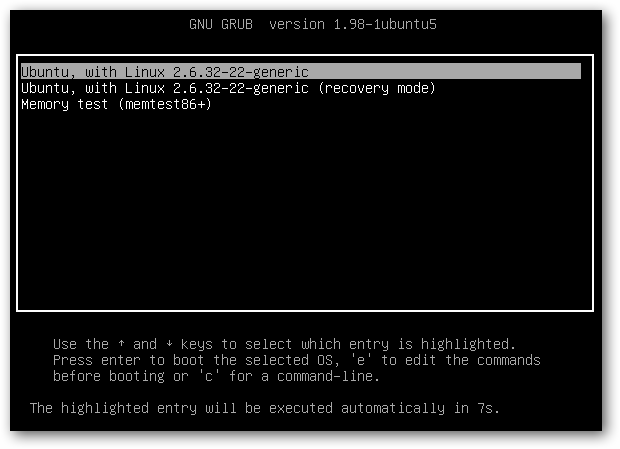
Išvada
Keičiant „Grub2“ įkrovos meniu gali atrodyti per daugsudėtingas pasenusiems „Grub“ meistrams, įprastiems vartotojams „Grub2“ reiškia, kad jums nereikės dažnai keisti įkrovos meniu. Laimei, jei jūs turite tai padaryti, procesas vis dar yra gana lengvas.
Išsamesnė informacija apie tai, kaip pakeistiįrašai „Grub2“, ši „Ubuntu“ forumo gija yra puikus šaltinis. Jei naudojate senesnę „Ubuntu“ versiją, peržiūrėkite mūsų straipsnį apie tai, kaip išvalyti „Ubuntu grub“ įkrovos meniu po atnaujinimo.